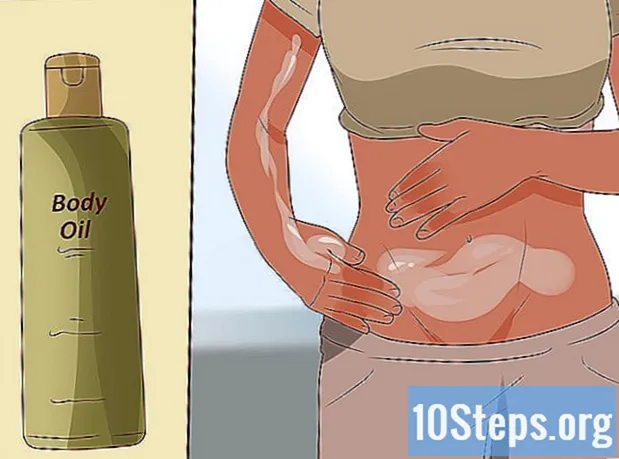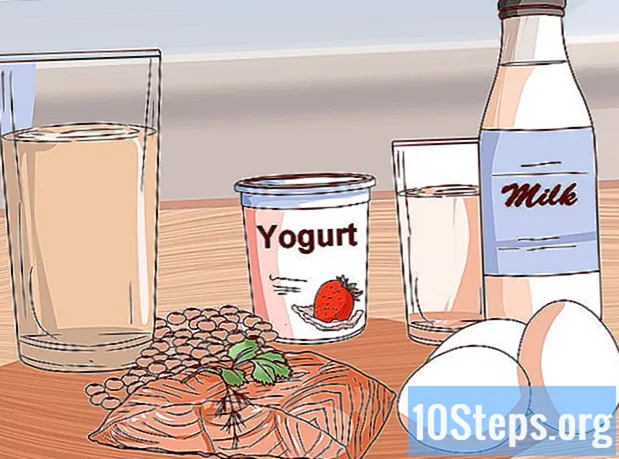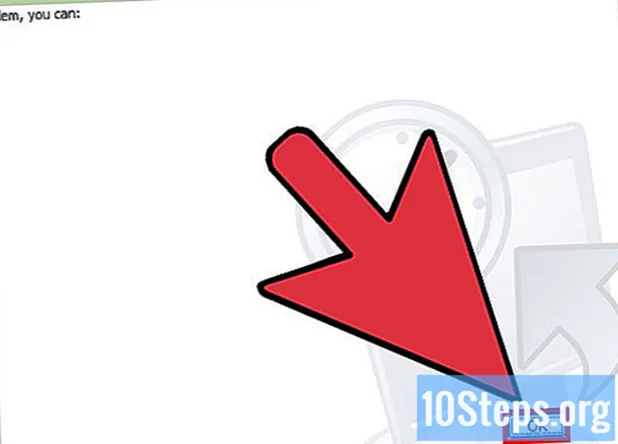
Obsah
Obnova systému môže pomôcť vyriešiť problémy, ktoré spomaľujú váš počítač alebo spôsobujú, že zariadenie prestane reagovať. Akcia vráti systém do predchádzajúceho bodu, ktorý sa nazýva bod obnovenia a ktorý automaticky vytvoril počítač, aby ste mohli obnoviť nastavenia, systémy a programy. Nerobte si starosti: obnovenie nebude mať vplyv na osobné súbory, údaje ani fotografie.
Kroky
Metóda 1 z 2: Obnovenie systému
Otvorte ponuku Štart. Kliknite na ikonu so symbolom Windows v ľavom dolnom rohu obrazovky.

Kliknite na možnosť „Všetky programy“. Odkaz je v spodnej časti zoznamu najpoužívanejších programov.- Môžete tiež kliknúť na „Pomoc a podpora“ a do vyhľadávacieho panela napísať „obnovenie systému“. Počítač uvedie podrobný popis obnovy a odkaz na otvorenie príručky pre akciu. Ak sa rozhodnete použiť ponuku „Pomoc a podpora“, prejdite na krok 6.

Otvorte priečinok "Príslušenstvo". Práve tam sa ukladajú programy uložené automaticky v počítači.
Otvorte priečinok „Systémové nástroje“. Odtiaľto môžu používatelia spravovať výskyty v systéme, ako aj výkon počítača.

Kliknite na možnosť „Obnovenie systému“. Otvoríte si sprievodcu, ktorý vás prevedie týmto procesom.
Kliknite na možnosť „Obnoviť počítač do predchádzajúceho bodu“. Potom kliknite na „Ďalej“.
- Môžete prinútiť systém, aby vytvoril bod obnovenia pri každej inštalácii nového programu alebo operačného systému. Ak sa teda niečo pokazí, počítač bude okamžite vedieť, do ktorého bodu sa chcete vrátiť.
Vyberte dátum obnovenia systému. Vyberte dátum, kedy počítač pracoval normálne, napríklad pred aktualizáciou alebo inštaláciou programu.
Obnovu spustíte kliknutím na tlačidlo Ďalej. Počítač sa vypne, vykoná obnovenie a reštartuje sa.
Po návrate systému kliknite na tlačidlo „OK“. Blahoželáme! Urobil si to! Systém bol obnovený k zvolenému dátumu a vráti sa do práce presne ako predtým.
Metóda 2 z 2: Zrušenie obnovenia
Opakujte kroky 1 až 6. Ak ste obnovenie vykonali omylom, nebojte sa. Systém Windows tiež ponúka možnosť vrátiť späť posledné vykonané obnovenie.
Kliknite na možnosť „Vrátiť späť moje posledné obnovenie“. Potom kliknite na „Ďalej“.
Potvrďte kliknutím na „Ďalej“. Počítač bude informovaný o tom, že skutočne chcete vrátiť posledné obnovenie systému. Počítač sa vypne, vykoná akciu a reštartuje sa.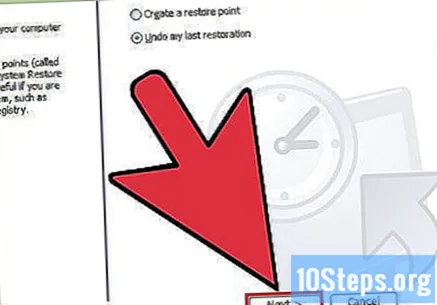
Po návrate systému kliknite na tlačidlo „OK“. Blahoželáme! Práve ste vrátili obnovenie systému! Váš počítač bude opäť fungovať presne tak, ako pred obnovením.
Tipy
- Pred obnovením uložte svoju rozpracovanú prácu a ukončite všetky programy.
- Postup opakujte toľkokrát, koľkokrát je to potrebné, a vyberte si čoraz vzdialenejšie dátumy, aby počítač fungoval znova dokonale.
Varovania
- Všetok softvér nainštalovaný po vytvorení bodu obnovenia sa odinštaluje.